Kako iskati v sistemu Windows 11: vse, kar morate vedeti

Windows 11 ponuja izboljšano iskanje, ki je hitrejše in učinkovitejše. Odkrijte, kako kar najbolje izkoristiti iskanje v Windows 11.
Ste že kdaj odprli svoj računalnik in našli vse svoje datoteke, šifrirane z izsiljevalsko programsko opremo? Ali ste prejeli grozilno e-pošto, v kateri trdite, da bodo hekerji razkrili vašo zgodovino brskalnika, če ne plačate? Če še niste, lahko postanete žrtev teh vse pogostejših shem kibernetskega izsiljevanja. Ti digitalni pretresi negativno vplivajo na posameznike in organizacije.
Vse, kar je potrebno, je, da kliknete eno slabo povezavo ali da imate šibko, ponovno uporabljeno geslo, ki je nenadoma ogroženo zaradi kršitve podatkov. Preden vas zgrabi panika, dobra novica je, da lahko nekateri previdnostni ukrepi drastično zmanjšajo tveganje. Izvajanje močnejšega preverjanja pristnosti in izogibanje sumljivim povezavam ali prilogam je zelo pomembno.
Ta članek osvetli temni svet kibernetskega izsiljevanja in konkretne korake, ki jih lahko začnete izvajati že danes, da zaščitite sebe ali svojo družino pred naslednjim velikim valom napadov.
Začnimo!
Preberite tudi: Kako kibernetski kriminalci napadajo podjetja brez uporabe zlonamerne programske opreme
Kaj je kibernetsko izsiljevanje?
Kibernetsko izsiljevanje je zlonamerna praksa, pri kateri kibernetski kriminalci uporabljajo različne tehnike, da posameznike, podjetja ali organizacije prisilijo v izpolnitev njihovih zahtev. Ta oblika digitalnega izsiljevanja zajema vrsto taktik, vključno z napadi z izsiljevalsko programsko opremo, ki šifrirajo dragocene podatke, grožnjami za razkritje občutljivih informacij, porazdeljenimi napadi zavrnitve storitve (DDoS) ali shemami izsiljevanja.
Storilci izkoriščajo ranljivosti v sistemih ali manipulirajo s človeškim vedenjem, da bi pridobili denar, občutljive podatke ali druge ugodnosti. Motiv kibernetskega izsiljevanja je lahko različen, vendar je skupni cilj izsiljevanje žrtev zaradi finančne koristi ali škodovanje ugledu.
Preberite tudi: Najpogostejši vdori podatkov in kibernetski napadi do zdaj -2023
Najboljše prakse za preprečevanje kibernetskega izsiljevanja ali kibernetskega izsiljevanja
Tukaj je nekaj osnovnih preventivnih ukrepov, ki lahko pomagajo pri zaščiti pred takšnimi spletnimi napadi:
#1 Izogibajte se klikanju zlonamernih povezav
Kibernetsko izsiljevanje se pogosto začne tako, da nekdo klikne zlonamerno povezavo. Povezava lahko pride v zapletenem e-poštnem sporočilu, ki je videti kot pristno sporočilo. Lahko piše nekaj takega, kot je »Vaš paket prihaja« ali »Ponastavite geslo zdaj«. Če kliknete povezavo, se na skrivaj prenese programska oprema.

Hekerji uporabljajo to programsko opremo za dostop ali zaklepanje vašega računalnika. Nato vam grozijo, da boste plačali denar za povrnitev podatkov v računalniku. Najboljši način, da se temu izognete, je, da ne kliknete povezav v e-poštnih sporočilih, razen če ste 100 % prepričani, kdo jih je poslal. Preverite, ali je naslov pravilen. Premaknite miškin kazalec nad povezavo in preverite, ali je naslov, na katerega gre, videti sumljiv. In nikoli ne klikajte povezav, ki vam sporočajo, da ukrepate hitro ali z roki. Če pazite, katere povezave kliknete, lahko kibernetsko izsiljevanje ustavite, preden se začne.
#2 Redno posodabljajte OS in programske aplikacije
Eden najpomembnejših načinov za preprečevanje kakršnih koli kibernetskih napadov je redno posodabljanje vse vaše programske opreme in aplikacij. Razvijalci nenehno objavljajo popravke za odpravo ranljivosti, ki jih kriminalci izkoriščajo v svojih shemah. Če teh varnostnih posodobitev ne namestite takoj, hekerjem omogočite preproste možnosti za infiltracijo v omrežja in naprave.
Poleg tega poskrbite, da boste implementirali robustne varnostne rešitve na vso svojo internetno povezano tehnologijo, ne glede na to, ali gre za komercialne protivirusne programe v računalnikih ali vgrajene zaščite na usmerjevalnikih in telefonih. Vklopite samodejne posodobitve, kjer koli je to mogoče, da vam o tem sploh ne bo treba razmišljati. Ne pozabite, da učinkovita varnost zahteva večplastno obrambo prek posodobitev programske opreme, požarnih zidov, VPN-jev, zaščite pred zlonamerno programsko opremo in drugega.
#3 Uporabite močna gesla za večjo varnost
Šibka, ponovno uporabljena gesla ustvarjajo ranljivosti, ki jih kibernetski izsiljevalci nestrpno izkoriščajo. Ko večjemu podjetju pride do kršitve podatkov, se seznami vdrtih gesel prodajajo na kriminalnih forumih temnega spleta. Izsiljevalci nato te kombinacije uporabniškega imena in gesla preizkusijo na bančnih, e-poštnih, družbenih medijih in drugih računih. Če znova uporabite gesla za več računov, vdor na enem mestu povzroči katastrofo v vašem digitalnem življenju. Zaščitite se z uporabo edinstvenega, naključno ustvarjenega dolgega gesla za vsak račun. Upravitelj gesel omogoča to izvedljivo.
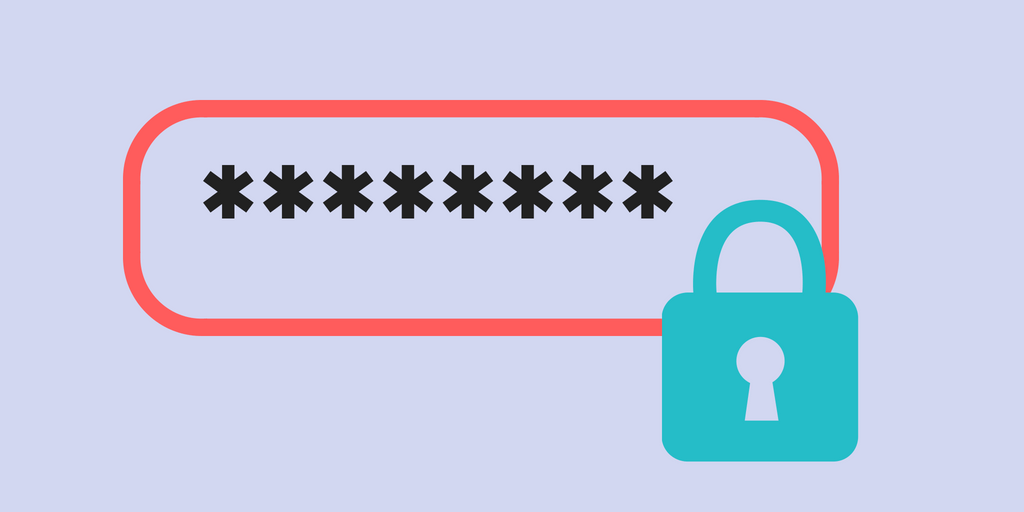
Povsod omogočite tudi večfaktorsko avtentikacijo, ki zahteva dostop do vašega gesla in druge naprave, kot je pametni telefon ali varnostni ključ.
Preberite tudi: Kako se zaščititi pred spletnimi napadi s temi orodji za kibernetsko varnost
#4 Zanesite se na varnostne kopije brez povezave
Kibernetski izsiljevalci pogosto ciljajo na nenadomestljive podatke, kot so osebne fotografije, pomembni dokumenti in finančne evidence. Z grožnjami s trajno izgubo s šifriranjem ali odstranitvijo ustvarjajo neverjeten pritisk za plačilo odkupnin. Ta vpliv lahko močno zmanjšate z doslednim varnostnim kopiranjem brez povezave.
Ne pozabite redno varnostno kopirati kritičnih datotek na zunanji trdi disk ali shrambo v oblaku, ki ni stalno povezana z vašimi primarnimi napravami.
#5 Uporabite usposabljanje za kibernetsko varnost
Stalno izobraževanje je ključnega pomena za prepoznavanje in izogibanje najnovejšim taktikam in grožnjam kibernetskega izsiljevanja. Kibernetski kriminalci nenehno razvijajo svojo tehnologijo, zlonamerno programsko opremo in tehnike socialnega inženiringa.

Usposabljanje za ozaveščanje o varnosti uči zaposlene in posameznike prepoznavanja poskusov lažnega predstavljanja, navad varnega brskanja, pravilnikov o geselih, zaščite podatkov in protokolov za poročanje. Redno vlagajte čas v formalno ali neformalno usposabljanje, da ohranite svoje znanje sveže.
#6 Vzdržujte kibernetsko zavarovanje
Tudi če sledite odličnim praksam kibernetske varnosti, še vedno obstaja možnost, da postanete žrtev poskusa izsiljevanja. Kibernetsko zavarovanje zagotavlja dodatno raven zaščite s finančno podporo pri plačilu odkupnin ali stroškov izterjave.
Politike se razlikujejo, vendar lahko zajemajo stroške, povezane s preiskavo, pogajanjem z izsiljevalci, plačili odkupnine (čeprav ni priporočljivo), začasno izgubo prihodka, obnovitvijo podatkov, pravnimi stroški, upravljanjem odnosov z javnostmi in povečanimi nadgradnjami kibernetske varnosti po napadu. Zagotovite, da ima vaš pravilnik ustrezno pokritost z izsiljevanjem in izsiljevalsko programsko opremo pri uglednem ponudniku.
Preberite tudi: Nekateri glavni vzroki kibernetskih zločinov, ki se jih morate zavedati
#7 Omejite osebne podatke v skupni rabi na spletu
Ključni vidik številnih spletk kibernetskega izsiljevanja vključuje grožnje z javno objavo občutljivih osebnih podatkov, nezakonito pridobljenih z vdori ali zlonamerno programsko opremo. Bolj ko so informacije neprijetne ali škodljive, večjo moč imajo izsiljevalci, da zahtevajo visoke odkupnine. Medtem ko je odstranitev vašega digitalnega odtisa izjemno težka, lahko ukrepate, da omejite količino osebnih podatkov, ki so na voljo, da zmanjšate potencialno izpostavljenost.
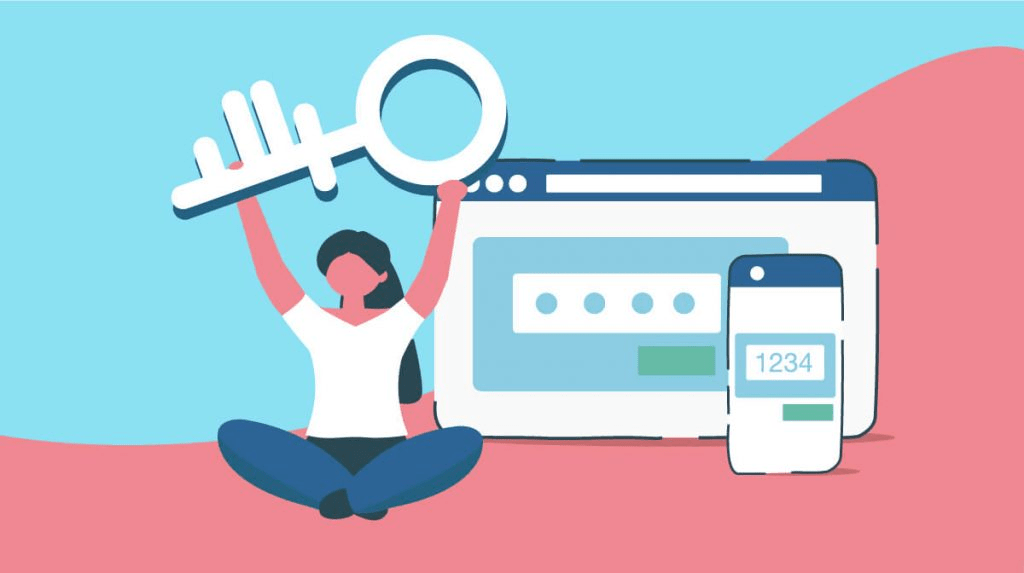
Previdno preglejte nastavitve zasebnosti na vseh profilih družbenih omrežij in omejite vse, kar je mogoče identificirati, samo na znane stike. Izogibajte se prekomernemu objavljanju osebnih zgodb na spletu, ki bi jih lahko v prihodnosti sestavili kriminalci.
Zaščitite svojo spletno zasebnost: prenesite in namestite protivirusni program T9 na svoj računalnik z operacijskim sistemom Windows
Kot del omejevanja vašega digitalnega odtisa pred morebitnimi grožnjami izsiljevanja izkoristite robustna orodja za zasebnost, kot je protivirusni program T9 za osebne računalnike. T9 Antivirus zagotavlja vse-v-enem zaščito ne le pred virusi in zlonamerno programsko opremo, ampak tudi pred kibernetskimi kriminalci, ki ciljajo na vaše podatke z vohunsko programsko opremo, sledenjem in drugim nezakonitim nadzorom. Aktivno spremlja dejavnost med nameščenimi aplikacijami in omrežni promet, da prepozna in blokira morebitne vdore v zasebnost.
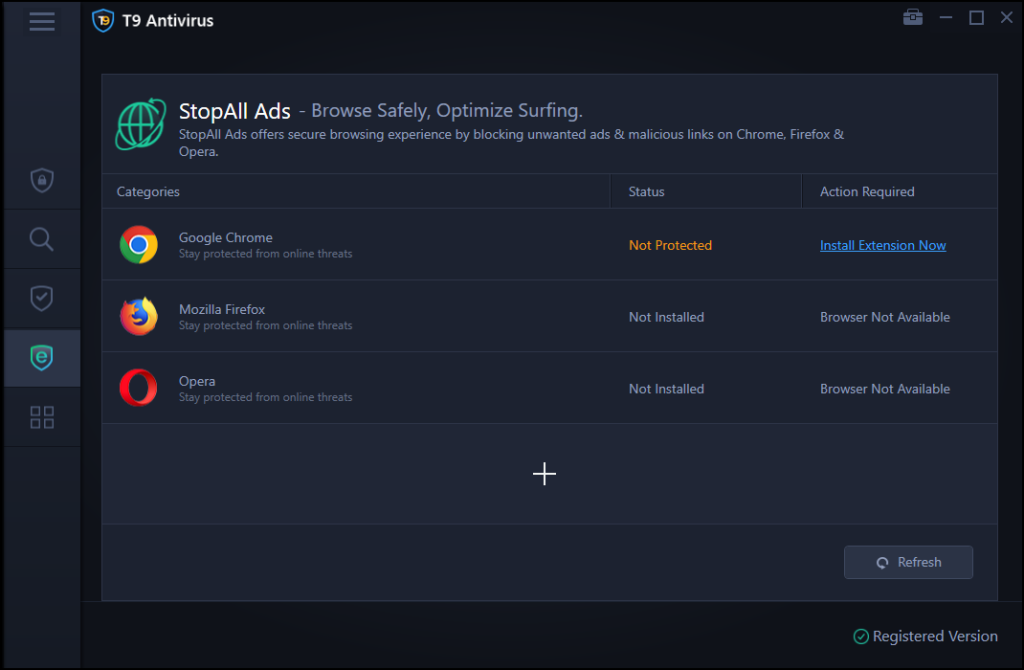
Programska oprema tudi čisti metapodatke, ki razkrivajo osebne podatke, in omogoča varno, šifrirano brskanje.
Prenesite brezplačno preskusno različico protivirusnega programa T9 in izkusite celovito zaščito pred poskusi kibernetskega izsiljevanja, ki se pogosto začnejo z izgubo nadzora nad vašimi osebnimi podatki prek naprednih rešitev za nadzor.
Zaključek
Kibernetsko izsiljevanje je grožnja, ki na žalost ostaja, saj hekerji nenehno iščejo nove načine za vdor v omrežja in podatke. Sheme izsiljevanja, kot sta izsiljevalska programska oprema in kraja podatkov, vztrajno naraščajo in povzročajo veliko finančno in čustveno škodo žrtvam vseh velikosti.
Bodite pozorni na poskuse lažnega predstavljanja in prijavite izsiljevalska dejanja, ko so tarča. S poglobljenim obrambnim pristopom in nekaj pazljivosti lahko izsiljevalcem odrežete večino poti, še preden jih sploh začnejo.
Če sledite pravim protokolom, lahko omejite posledice in se izognete plačilu odkupnine tudi v primeru ponesrečenega uspešnega napada. Bodite na tekočem s trendi kibernetskega izsiljevanja in naj vas strahovi ne ohromijo – tveganja lahko občutno zmanjšate z ozaveščenostjo in proaktivnimi varnostnimi ukrepi. Sledite nam na družbenih medijih – Facebook, Instagram in YouTube.
Windows 11 ponuja izboljšano iskanje, ki je hitrejše in učinkovitejše. Odkrijte, kako kar najbolje izkoristiti iskanje v Windows 11.
Gonilniki naprav pomagajo odpraviti napake, izboljšati združljivost in omogočiti optimalno delovanje vaših naprav v sistemu Windows 11. V tem članku bomo raziskali 7 načinov za posodobitev gonilnikov.
Zajemite svoj zaslon kot profesionalec! Naš vodnik po posnetkih zaslona za Windows 11 vam predstavi vse načine, kako enostavno zajeti in deliti svoje zaslone.
Učite se, kako korak za korakom ustvariti obnovitveno točko v sistemu Windows 11. Odkrijte koristi obnovitvenih točk in enostavne metode njihovo izdelave.
Odkrijte, kako odpreti nadzorno ploščo v sistemu Windows 11 s preprostimi metodami ter se naučite dodati nadzorno ploščo na namizje, v meni Start ali opravilno vrstico.
Windows 11 je bil izdan javnosti, Microsoft pa je predstavil pomočnika, ki olajša namestitev. Odkrijte, kako uporabiti pomočnika za namestitev Windows 11 in izpolnite vse zahteve.
V tem članku boste izvedeli, kako preprosto spremeniti ozadje v sistemu Windows 11 z različnimi metodami, ki vključujejo uporabo desktopa, File Explorerja in PowerShella.
Microsoft neprenehoma posodablja Windows 11. Če iščete, kje se nahaja Moj računalnik, vas vodimo skozi postopek, kako ga ponovno pridobiti na namizju in meniju Start.
Ne objavljajte svojih slik brezplačno na Instagramu, čeprav lahko zanje prejmete plačilo. Preberite in spoznajte, kako zaslužiti denar na Instagramu in kar najbolje izkoristite to platformo za družabno mreženje.
Naučite se z lahkoto urejati in odstranjevati metapodatke PDF. Ta vodnik vam bo pomagal enostavno urediti ali odstraniti metapodatke PDF na nekaj preprostih načinov.
Ali veste, da ima Facebook popoln seznam stikov iz vašega telefonskega imenika, skupaj z njihovim imenom, številko in e-poštnim naslovom.
Težava lahko prepreči pravilno delovanje vašega računalnika in boste morda morali spremeniti varnostne nastavitve ali posodobiti gonilnike, da jih odpravite.
Ta blog bo bralcem pomagal pretvoriti zagonski USB v datoteko ISO z uporabo programske opreme tretjih oseb, ki je brezplačna za uporabo in varna pred zlonamerno programsko opremo.
Ste naleteli na kodo napake programa Windows Defender 0x8007139F in vam je težko izvajati preglede? Tukaj so načini, kako lahko odpravite težavo.
Ta obsežen vodnik vam bo pomagal odpraviti napako načrtovalca opravil 0xe0434352 v vašem računalniku z operacijskim sistemom Windows 11/10. Oglejte si popravke zdaj.
Napaka LiveKernelEvent 117 Windows povzroči, da vaš računalnik zamrzne ali se nepričakovano zruši. Naučite se diagnosticirati in popraviti s koraki, ki jih priporočajo strokovnjaki.
Ta blog bo bralcem pomagal odpraviti težave, ki mi PowerPoint ne dovoli snemanja zvoka v računalniku z operacijskim sistemom Windows, in celo priporočil druge nadomestke za snemanje zaslona.
Se sprašujete, kako pisati na dokument PDF, saj morate izpolniti obrazce, dodati opombe in se podpisati. Naleteli ste na pravo objavo, berite dalje!
Ta spletni dnevnik bo uporabnikom pomagal odstraniti vodni žig Sistemske zahteve niso izpolnjene, da bodo uživali v bolj gladki in varnejši izkušnji z Windows 11 ter čistejšem namizju.
Ta blog bo uporabnikom MacBookov pomagal razumeti, zakaj se pojavljajo težave z rožnatim zaslonom in kako jih odpraviti s hitrimi in preprostimi koraki.
Ko delate stran od svoje mize, lahko dostopate do računalnika s povezavo Windows Remote Desktop Connection. Z dohodnimi povezavami z oddaljenim namizjem. Naša navodila vam pomagajo pri konfiguraciji in optimizaciji povezave.
Se sprašujete, zakaj prejemate sporočila v svojem Messengerju, tudi ko ste izklopili svoj Messenger? Preberite to, če želite izvedeti razlog.
Osnovni vodnik za povezovanje z brezžičnim zaslonom v operacijskem sistemu Windows 10. Enostavni koraki in rešitve za težave.
Spremenljivke okolja v Windows 10 so ključne za konfiguracijo aplikacij. Naučite se, kako jih učinkovito urediti in dodati.
Precej preprosto je pridobiti vašo e-pošto iz računa Gmail, ne glede na to, ali je bila shranjena za kasnejšo uporabo ali poslana pomotoma. Preberite članek, če želite izvedeti korake, ki prikazujejo obnovitev na namizju in v mobilni aplikaciji.
Ali menite, da vaše aplikacije v telefonu niso varne? Iščete način za zaklepanje Facebook Messengerja? Preberite članek, če želite izvedeti, kako vstavite geslo v Messenger.
Kako odblokirati nekoga na Facebooku in Facebook Messengerju. Prijavite se v svoj račun Facebook, na mobilnem ali namiznem računalniku, pojdite v Nastavitve> Blokiranje. Kliknite Odblokiraj.
Medtem ko bo televizor verjetno dobro deloval brez internetne povezave, če imate kabelsko naročnino, so ameriški uporabniki začeli preklopiti na spletno
Tako kot v resničnem svetu se bodo vaše stvaritve v igri Sims 4 sčasoma postarale in umrle. Simčki se naravno starajo skozi sedem življenjskih obdobij: dojenček, malček, otrok, najstnik,
Obsidian ima več vtičnikov, ki vam omogočajo oblikovanje zapiskov ter uporabo grafov in slik, da jih naredite bolj smiselne. Čeprav so možnosti oblikovanja omejene,



























